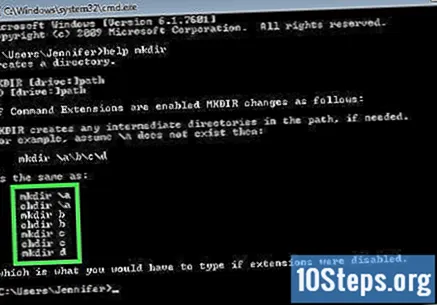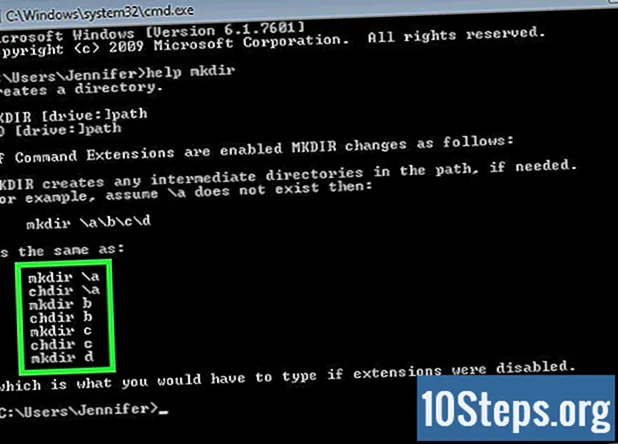
Indhold
Glemte du en bestemt kommando, som du skal bruge i "Kommandoprompt"? Bare rolig, det er muligt hurtigt at liste de fleste af de tilgængelige kommandoer, så du kan søge efter den ønskede mulighed på den viste liste. Du kan også bruge den samme funktion til at få yderligere hjælp til specifikke kommandoer. Bliv ved med at læse, og lær hvordan du gør det.
Trin
Del 1 af 2: Liste over de mest basale og hyppigt anvendte kommandoer i tolken
Vær opmærksom på, at "takeown", "netsh" og mange andre "påtrængende" kommandoer ikke vises i denne artikel.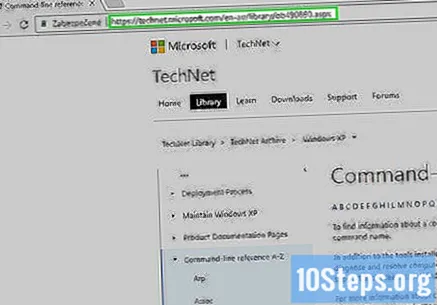
- Se flere (men ikke alle) kommandoer på https://technet.microsoft.com/en-au/library/bb490890.aspx.
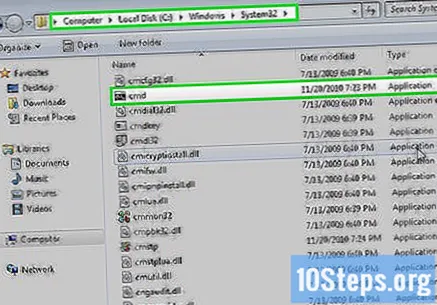
For at finde ud af, hvad der virkelig er tilgængeligt på din tolk, samt hvilke programmer der bruger den, skal du kontrollere mappen "cmd". Gå til "Computer" -> "C:" -> "Windows" -> "System32". Applikationen (ikke udvidelsen) er de eksekverbare kommandoer i systemtolk.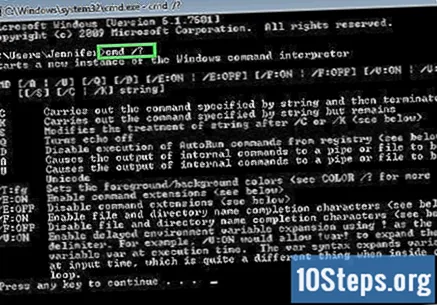
Hvis du er i "Kommandoprompt", skal du indtaste applikationsnavnet og "/?"eller" / hjælp "til at finde ud af, hvad det gør, og den grundlæggende måde at bruge det på.
Åbn "Kommandoprompt". For at gøre dette skal du trykke på tasterne ⊞ Vind+R og skriv cmd i dialogboksen "Kør". Windows 8-brugere kan også trykke på genvejen ⊞ Vind+x og vælg det i menuen.
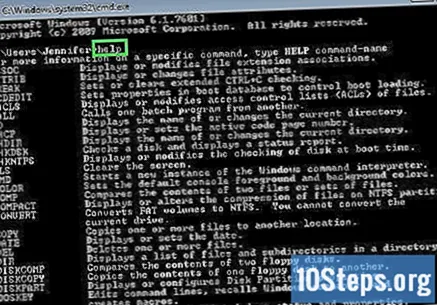
Få listen over kommandoer. Skriv det Hjælp og tryk på tasten ↵ Indtast. Derefter vises en liste over alle tilgængelige kommandoer i alfabetisk rækkefølge.- Listen er normalt større end vinduet "Kommandoprompt", så det kan være nødvendigt at rulle ned for at finde det ønskede emne.
- Listen varierer lidt afhængigt af den anvendte version af Windows, da kommandoer tilføjes / fjernes fra version til version.
- En kort beskrivelse af kommandoen vises ved siden af hver post.
- Indtast kommandoen Hjælp hvor som helst i "Kommandoprompt".
Del 2 af 2: Få hjælp til en bestemt kommando
Åbn "Kommandoprompt". For at gøre dette skal du trykke på tasterne ⊞ Vind+R og skriv cmd i dialogboksen "Kør". Windows 8-brugere kan også trykke på genvejen ⊞ Vind+x og vælg det i menuen.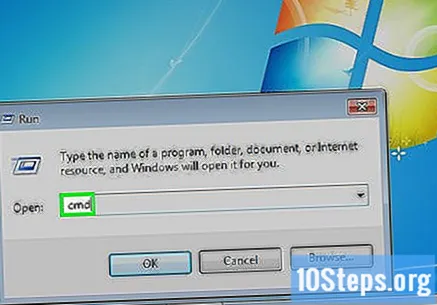
Skriv det Hjælpefterfulgt af kommandoen. Hvis du f.eks. Vil vide mere om kommandoen "mkdir", skal du skrive hjælp mkdir og tryk på tasten ↵ Indtast. Yderligere oplysninger vises nedenfor.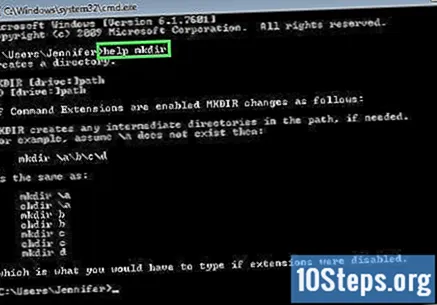
Gennemgå de viste oplysninger. De viste data varierer alt efter kommandoens kompleksitet. Oplysningerne i kommandoen "hjælp" kan kun fortælle dig, hvordan du korrekt formaterer en kommando, eller giver oplysninger om, hvordan du får mere funktionalitet igennem den.